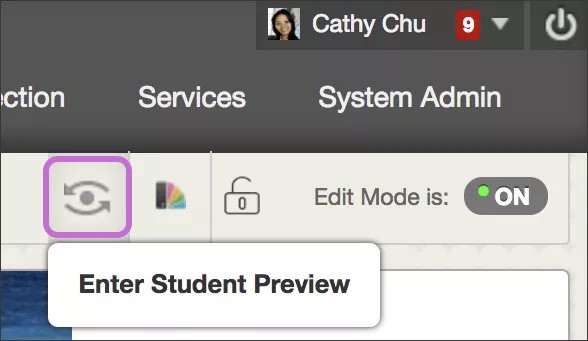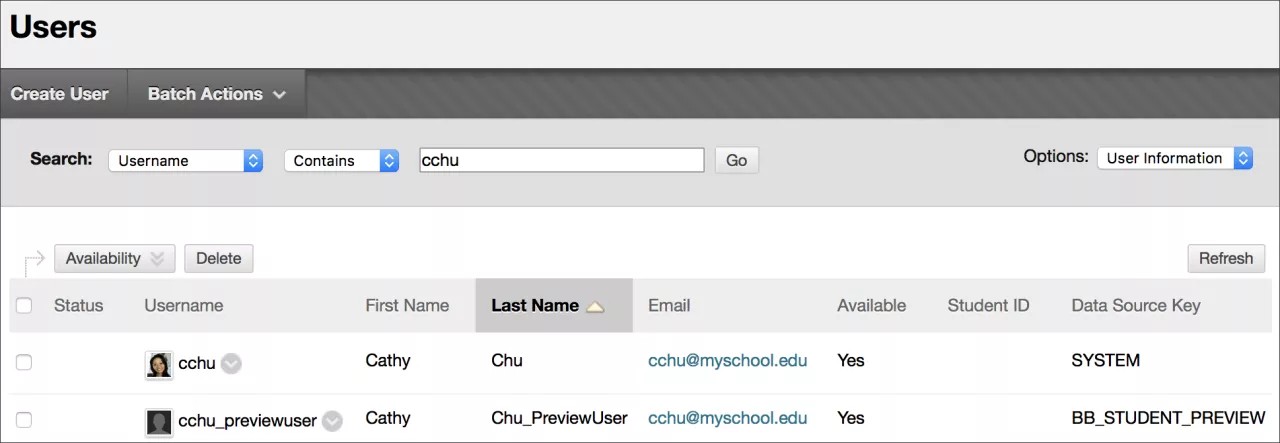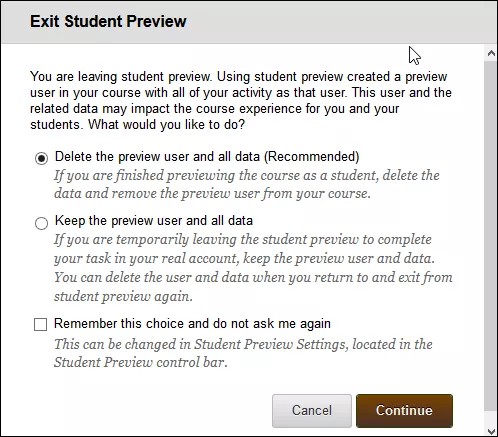Diese Informationen gelten nur für die Original-Kursansicht. Ihre Institution legt fest, welche Tools verfügbar sind.
Informationen zur Teilnehmervorschau
Sie möchten sicher davon ausgehen können, dass Ihr Kurs gut durchstrukturiert ist und wie erwartet funktioniert, bevor ihn Ihre Teilnehmer zu sehen bekommen. Mit der Teilnehmervorschau können Sie die Kursinhalte aus der Sicht eines Teilnehmers überprüfen. Sie können auch Kursverhalten validieren, beispielsweise die bedingte Freigabe von Inhalten und die Darstellung von Noten.
Im Teilnehmervorschaumodus können Sie folgende Teilnehmeraktivitäten durchführen:
- Übungen übermitteln
- An Prüfungen teilnehmen
- Blogs und Diskussionsforen erstellen
- Tagebuch- und Wikieinträge erstellen
- Teilnehmerwerkzeuge wie Meine Noten anzeigen
Die Teilnehmervorschau unterscheidet sich vom Bearbeitungsmodus. Während im Bearbeitungsmodus die Steuerungsoptionen und Inhalte unter bestimmten Bedingungen ausgeblendet werden, können Sie in der Teilnehmervorschau einen Kurs aus Teilnehmersicht anzeigen.
Teilnehmervorschaumodus aufrufen
Um den Teilnehmervorschaumodus aufzurufen, wählen Sie das Symbol Teilnehmervorschaumodus aufrufen aus.
In der Teilnehmervorschau wird ein Teilnehmerkonto erstellt, das als Vorschaubenutzer bezeichnet wird. Sie sind als der Vorschaubenutzer angemeldet und belegen diesen Kurs. Wenn Sie den Vorschaumodus für Teilnehmer aufrufen, wird oben auf jeder Seite die Teilnehmervorschau-Leiste angezeigt. In dieser Leiste werden der Text „Teilnehmer-Vorschaumodus EIN“ und die Funktionen Einstellungen und Vorschau beenden angezeigt.
Der Teilnehmer-Vorschaumodus ist in einem Kurs nur dann aktiv, wenn Sie ihn zuvor aktiviert haben. Sie sind in allen übrigen Bereichen von Blackboard Learn weiterhin Kursleiter. Wenn Sie den Teilnehmer-Vorschaumodus in mehreren Kursen aktivieren, wird hierfür jedoch das gleiche Vorschaubenutzerkonto verwendet.
Ihr Vorschaubenutzerkonto
Wenn Sie den Teilnehmervorschaumodus aufrufen und mit dem Vorschaubenutzerkonto bei Ihrem Kurs angemeldet sind, wird Ihr Vorschaubenutzer in der Liste der Kursteilnehmer angezeigt. Der Vorschaubenutzer ist auch für alle anderen in diesem Kurs angemeldeten Teilnehmer sichtbar. Teilnehmer und Administratoren können anhand des Namens leicht erkennen, dass es sich um Ihr Vorschaubenutzerkonto handelt. Es handelt sich um Ihren Nachnamen mit angehängtem _VorschauBenutzer. Der Benutzername ist Ihr Benutzername mit angehängtem _Vorschaubenutzer.
Wird ein Kurs von zwei Kursleitern gemeinsam geleitet, so erhalten beide ein eigenes Vorschaubenutzerkonto.
Bei Vorschaubenutzern werden alle mit eigenen Aktivitäten verbundenen Daten, wie eingereichte Aufgaben und Diskussionsforen in Blackboard Learn erfasst. Andere Teilnehmer können ebenfalls mit diesem Vorschaubenutzer interagieren. Sie können beispielsweise auf Ihre Einträge so reagieren, als wären sie von einem anderen Kursteilnehmer erstellt worden.
Vorschau-Nutzerkonto verlassen und löschen
Wählen Sie Vorschau verlassen, um die Teilnehmervorschau zu verlassen. Wenn Sie den Kurs verlassen, ohne zuvor die Teilnehmervorschau zu beenden, wird, sobald Sie den Kurs wieder aufrufen, wieder die Teilnehmervorschau angezeigt.
Beim Verlassen der Teilnehmervorschau werden Sie gefragt, ob Sie den Vorschaubenutzer und sämtliche verknüpften Daten beibehalten oder löschen möchten.
Vorschaunutzer und -daten löschen
Wir empfehlen, den Vorschaubenutzer und die verbundenen Daten zu entfernen.
Wählen Sie im Fenster Teilnehmervorschau verlassen die Option Vorschaubenutzer und alle Daten löschen (empfohlen). Aktivieren Sie optional das Kontrollkästchen Nicht fragen. In diesem Fall wird Ihre Auswahl immer automatisch ausgeführt, sobald Sie die Teilnehmervorschau verlassen.
Um diese Einstellung zu ändern, wählen Sie in der Teilnehmer-Vorschauleiste Einstellungen aus.
Wenn Sie den Vorschaubenutzer löschen, werden sämtliche als Vorschaubenutzer durchgeführte oder erstellte Aktivitäten unwiderruflich aus dem Kurs gelöscht. Zu den entfernten Aktivitäten zählen Prüfungsversuche, eingereichte Aufgaben, Noten und Diskussionsbeiträge. Sämtliche Interaktionen von eingeschriebenen Teilnehmern mit dem Vorschaunutzer wie Antworten auf dessen Diskussionsbeiträge werden ebenfalls gelöscht. Der Vorschaunutzer wird vom Kurs abgemeldet. Wenn der Nutzer bei keinem weiteren Kurs eingeschrieben ist, wird auch das Vorschaunutzerkonto gelöscht.
Sie können ein Vorschaunutzerkonto mit den gängigen Einschreibewerkzeugen von einem Kurs abmelden. Hierbei verbleiben einige der im Teilnehmer-Vorschaumodus durchgeführten oder erstellten Aktivitäten im Kurs, werden jedoch anonymisiert. Diskussionsbeiträge werden beispielsweise beibehalten, anstelle des Namens wird aber Anonym angezeigt.
Vorschaunutzer und -daten beibehalten
Wählen Sie Vorschaubenutzer und alle Daten behalten aus, wenn Sie Benutzer und Daten behalten möchten, um zu sehen, wie sich Teilnehmeraktivitäten wie Bewertungsberechnungen Ihnen als Kursleiter darstellen. Wenn Sie die Daten behalten, wird das Vorschaubenutzerkonto im Namensverzeichnis, Notencenter und allen weiteren von Ihnen mit diesem Benutzerkonto bearbeiteten Bereichen angezeigt.
Beim Speichern des Vorschaubenutzerkontos wird der Punkt in der Mitte des Symbols Teilnehmervorschau aufrufen grün. Das bedeutet, dass das Vorschaubenutzerkonto verwendet werden kann.
Wenn Sie Kursberichte durchführen oder Statistiken erfassen, wird Ihre Zahl um eins (oder mehr, sofern mehrere Kursleiter die Teilnehmervorschau nutzen), verschoben. Zudem könnten Teilnehmer durch den Vorschauteilnehmer verwirrt werden, wenn sie versuchen, mit diesem zu interagieren, Sie sich aber gar nicht im Teilnehmervorschaumodus zur Überwachung der Interaktion befinden.